您現在的位置是:首頁 >綜合 > 2021-04-07 06:25:22 來源:
使用BetterTouchTool自定義Mac的觸控條
Mac:如果你想要一臺配有Touch Bar的MacBook,并且你不討厭Apple用虛擬鑰匙替換你的物理鑰匙(考慮到前者的質量,也許是祝福),你可能已經嘗試過定制它一點點。也許你在控制條上換了一兩個虛擬按鈕,或者選擇放棄你可以獲得的特定于應用程序的自定義功能,而不是永久功能鍵 - 就像過去一樣。
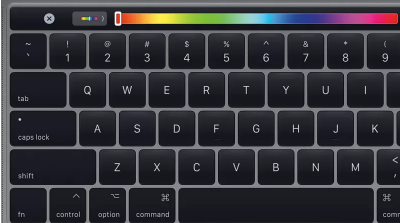
雖然默認情況下您只能在macOS中進行小范圍的自定義,但您可以使用Touch Bar執行更多操作。(我自己也很喜歡Nyan Cat,但這可能會讓你在幾分鐘后瘋狂。)
相反,請嘗試檢查應用程序BetterTouchTool,它可讓您完全控制觸控欄。(感謝Lifehacker讀者jsimon指出它!)
在我進入應用程序之前,快速說一句:費用為6.50美元。我通常喜歡在可能的情況下找到免費替代品,但BetterTouchTool非常好,值得花一點錢。此外,它還提供了45天的試用期,因此在您支付完整版本的微薄費用之前,您將有足夠的時間來確定它是否適合您。
那么,BetterTouchTool能做什么呢?
我很高興我問。下載,解壓縮并安裝應用程序后(只需雙擊它并按照提示進行操作,將其放入“應用程序”文件夾并授予其訪問系統的輔助功能API的權限)。進入應用程序的“首選項”屏幕后,只需單擊頂部導航欄中的“TouchBar”部分即可。
從那里,為觸摸欄創建新按鈕很容易。只需選擇他們應該應用的應用程序 - “隨時”的“全局”或系統上運行的特定應用程序 - 然后單擊“首選項”窗口底部的“+ TouchBar按鈕”選項。為按鈕分配鍵盤快捷鍵或其他操作......就是這樣。這就是你要做的一切。
您還可以將小部件分配給觸摸欄 - 例如筆記本電腦的剩余電池壽命或系統時鐘 - 并自定義每個程序顯示的內容。添加自行創建的按鈕會破壞任何應用程序附帶的默認選項,并且您不能只是“導入”按鈕,例如,每當您拉動Chrome時顯示。在為應用程序自定義新按鈕時,您必須重新創建它們。
一定要探索BetterTouchTool的設置,它也可以在窗口右上方的“常規觸摸欄設置”按鈕下找到 - 這將允許您決定是否要查看控制條(或何時)以及是否想要為您創建的特定于應用的操作優先處理全局操作,以列舉一些選項。
您還可以通過單擊最左側邊欄上稍微隱藏的“應用程序特定”下拉按鈕,為每個應用設置更多首選項。
BetterTouchTool一開始可能會感到有點壓倒性,因為你的想象力確實是你能做的極限。如果他們愿意分享(或者如果您在官方的BetterTouchTool社區頁面上找到任何整潔的東西),您也可以為特定應用下載別人的配置。無論你是想要那些還是創建自己的配置,我都會把它留給你。
















